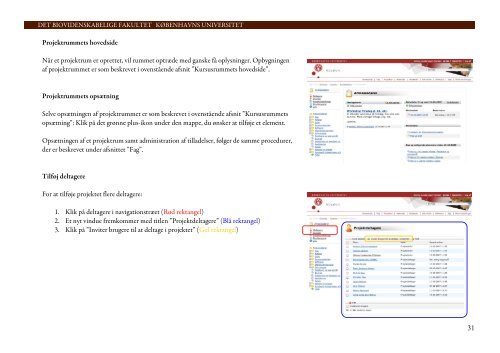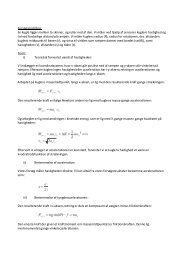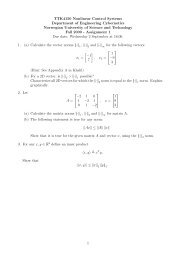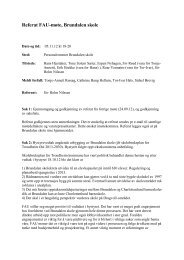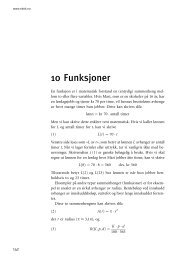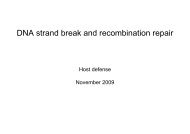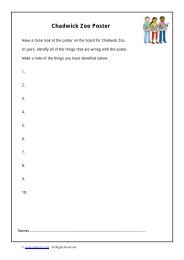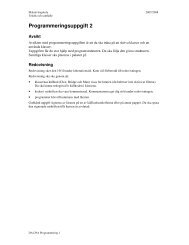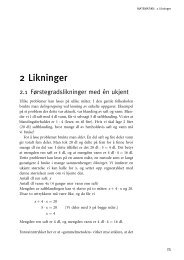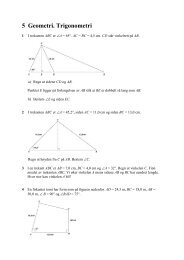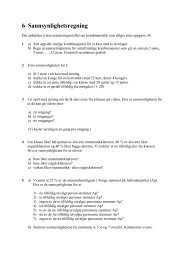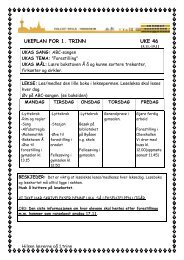Brugervejledning til Absalon Underviser - itslearning
Brugervejledning til Absalon Underviser - itslearning
Brugervejledning til Absalon Underviser - itslearning
Create successful ePaper yourself
Turn your PDF publications into a flip-book with our unique Google optimized e-Paper software.
DET BIOVIDENSKABELIGE FAKULTET KØBENHAVNS UNIVERSITETProjektrummets hovedsideNår et projektrum er oprettet, vil rummet optræde med ganske få oplysninger. Opbygningenaf projektrummet er som beskrevet i ovenstående afsnit ”Kursusrummets hovedside”.Projektrummets opsætningSelve opsætningen af projektrummet er som beskrevet i ovenstående afsnit ”Kursusrummetsopsætning”: Klik på det grønne plus-ikon under den mappe, du ønsker at <strong>til</strong>føje et element.Opsætningen af et projektrum samt administration af <strong>til</strong>ladelser, følger de samme procedurer,der er beskrevet under afsnittet ”Fag”.Tilføj deltagereFor at <strong>til</strong>føje projektet flere deltagere:1. Klik på deltagere i navigationstræet (Rød rektangel)2. Et nyt vindue fremkommer med titlen ”Projektdeltagere” (Blå rektangel)3. Klik på ”Inviter brugere <strong>til</strong> at deltage i projektet” (Gul rektangel)31